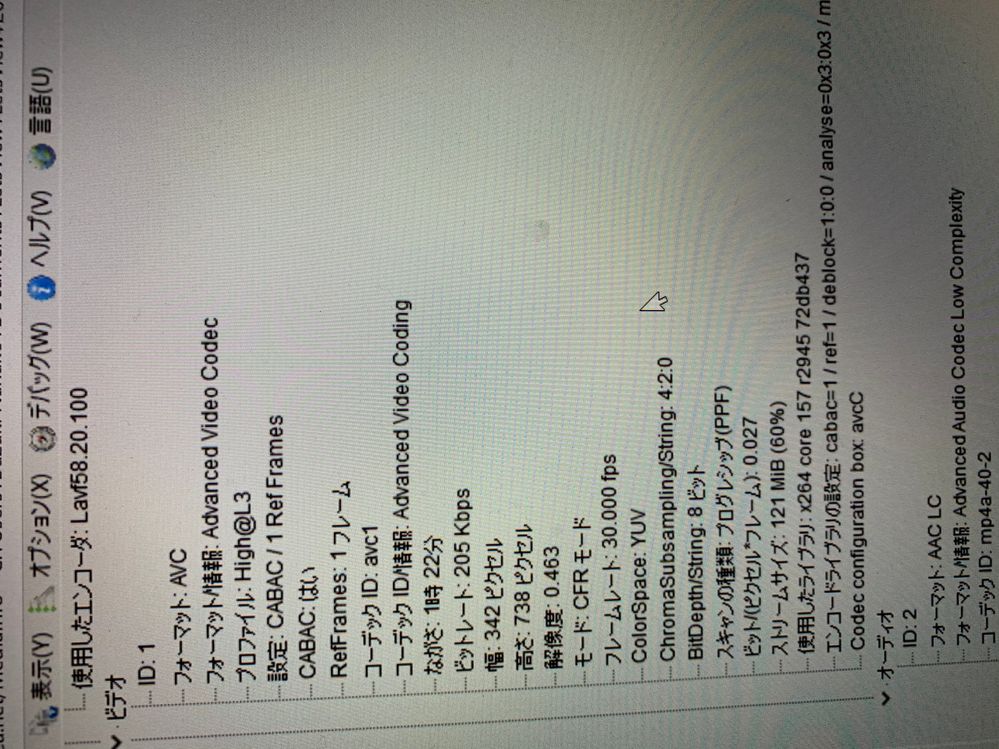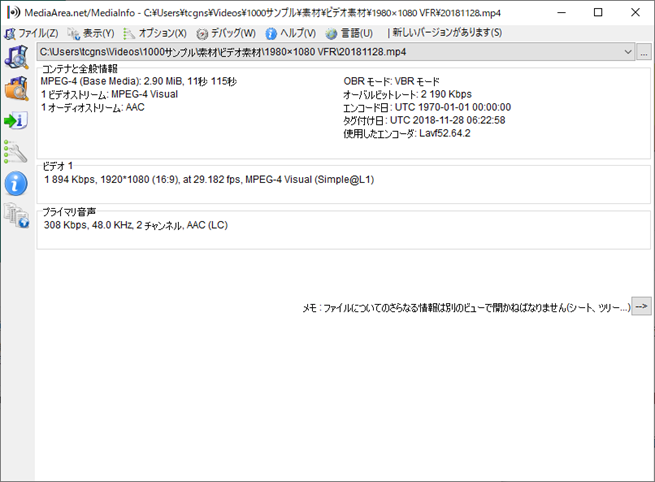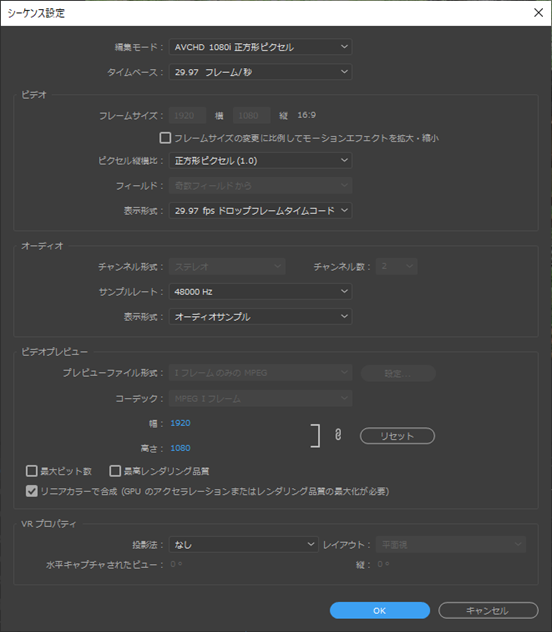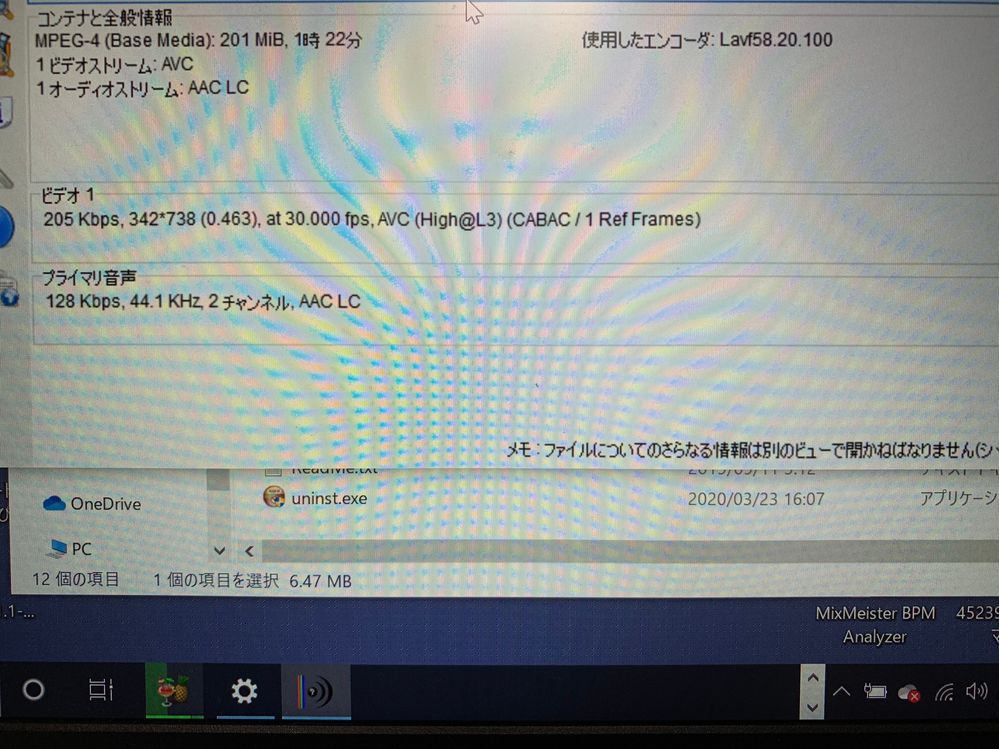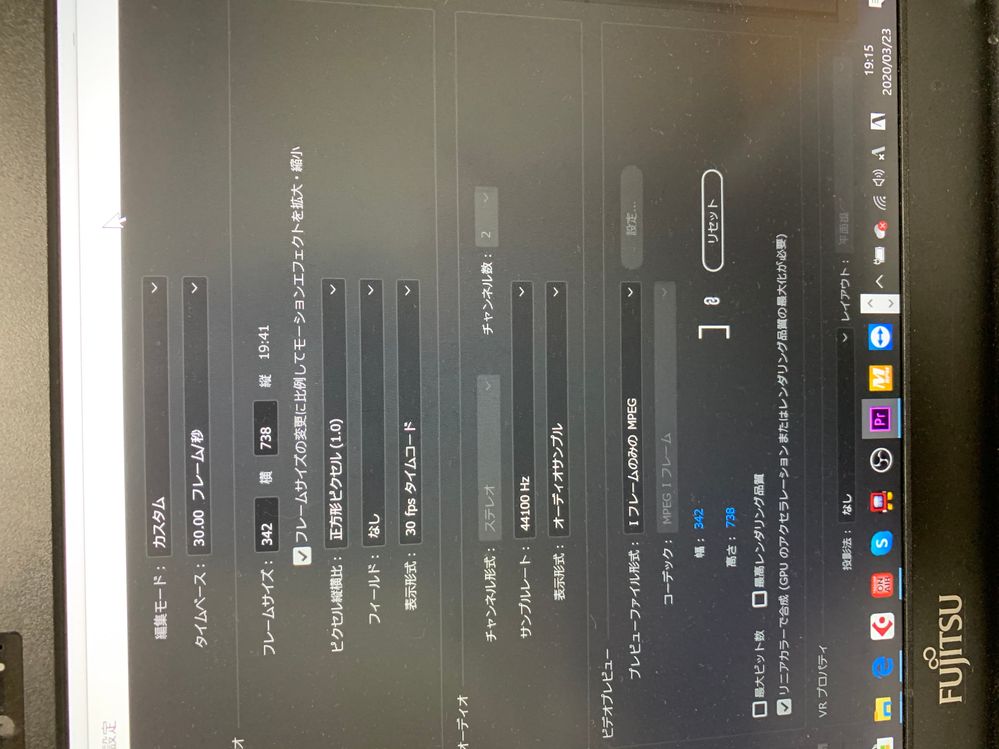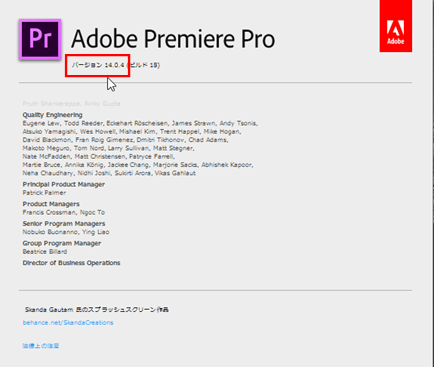音ズレする問題と動画の長さが勝手に短くなる問題について
リンクをクリップボードにコピー
コピー完了
初めまして。
adobe Premiere Proを使っているのですが、
動画をプロジェクトにドロップして聞いてみると途中から動画が先行して声が遅れてくる、音ズレが発生しました。
元動画は聞いてみると音ズレなど特に問題ありません。
元動画はmp4ファイルです。
また音ズレのせいか分かりませんが、
元動画の長さは1時間22分あるのにドロップすると50分しかありません。
編集が進まず困っています。
パソコンに詳しくないのでどうしたら良いか分からないので、どなたか教えてください。
リンクをクリップボードにコピー
コピー完了
おそらく素材に起因する問題ではないかと思うのですが、問題が起きているMP4ファイルはどのように作成されたものでしょうか。
パソコン画面のスクリーンキャプチャ動画や、スマートフォンや定点監視カメラなどなど、VFR(可変フレームレート)で録画されたファイルでそのような問題が起きやすいようです。
そういったケースでは、HandBrakeなどの動画変換ソフトで変換してからPremiere Proに読み込ませると大抵は解決します。
リンクをクリップボードにコピー
コピー完了
コメントありがとうございます。
LetsViewというソフトでパソコンとスマホを画面ミラーリングしてパソコンで録画しました。
音声の方はパソコンにインターフェースを繋いでさらにマイクに繋いでそこから入力しました。
Mediainfoというソフトで調べたところ
問題の動画はCFRのようなのですが…。
なぜダメなんでしょう汗
リンクをクリップボードにコピー
コピー完了
こんばんは、すずひよこさん
1.まず最初に、OSとそのバージョン、Premiere Proのバージョンを教えてください。
2.動画はビデオカメラ等で撮影したものではなく、動画サイト等の映像を録画したものではないかと思いますが、その映像の仕様を知る必要があります。
それには次のようにしてスクリーンショットを提示してください。
①「Mediainfo」というフリーソフト(下記リンクの冒頭にあります)をダウンロード・インストールします。
https://www.gigafree.net/media/mediainfo.html
②「Mediainfo」を起動し、問題の動画ファイルを読み込みます。「Mediainfo」の画面の中にそのファイルをドラッグ&ドロップしてもOKです。すると下図の様になります。
③上記②の「Mediainfo」ウィンドウのスクリーンショットを撮り、すずひよこさんの書き込み欄に挿入してください。スクリーンショットの挿入方法は後述します。
3.また、Premiere Proのシーケンス設定内容も知る必要があります。こちらは次のようにしてスクリーンショットを提示してください。
①Premiere Proの「タイムライン」パネルで対象のシーケンスを選択します。
②メニューの「シーケンス」→「シーケンス設定」を選択し、開いた「シーケンス設定」ウィンドウ(下図のようなものです)のスクリーンショットを撮り、すずひよこさんの書き込み欄に挿入してください。
◆スクリーンショットの挿入方法
①ウィンドウのスクリーンショットを撮ります。
②フォーラムの書き込み欄で、スクリーンショットの挿入先へカーソルを移動します。
③書き込み欄上部の「写真を挿入」ボタンをクリックして「写真」ウィンドウを開きます。
④グレーの部分を1回クリックして、Ctrl+V キー(Windows)、Command+V キー(Mac)を押します。⑤「写真」ウィンドウにスクリーンショットが取り込まれたら、位置とサイズを指定し、「完了」をクリックします。
⑥スクリーンショットが書き込み欄へ挿入されます。
リンクをクリップボードにコピー
コピー完了
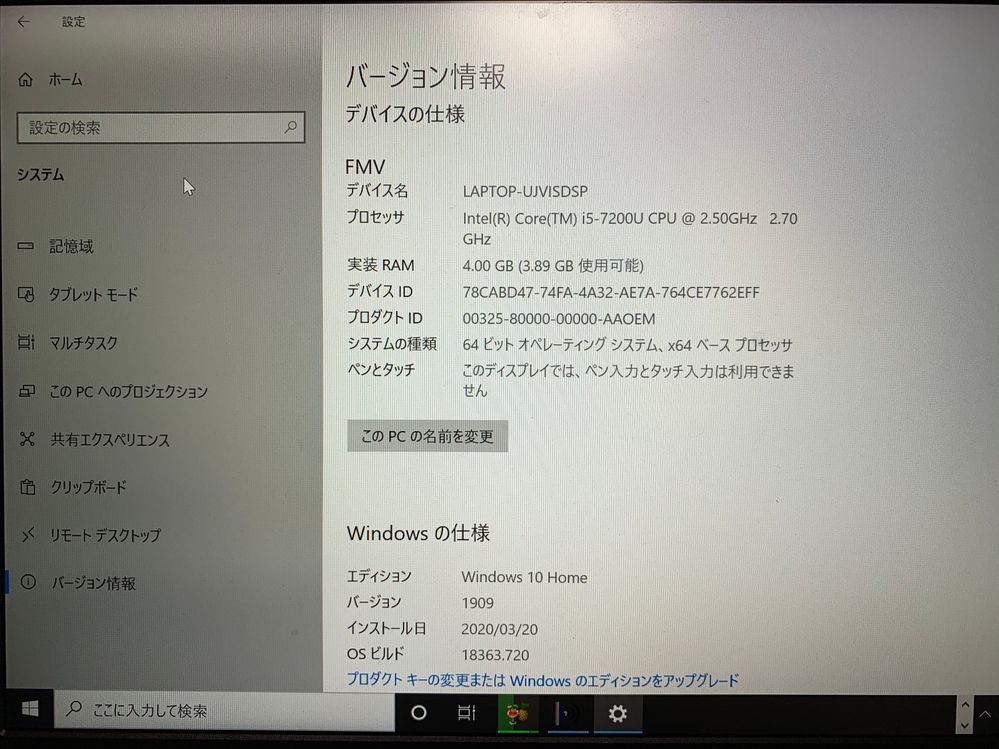
Mediainfoの画像はこちらです。
スクリーンショットについて詳しく書いて頂いてたのですが、機械音痴でよく分からなくて…すみません汗
見えづらいかもしれませんがスマホで撮りました。
シーケンスの方も撮りました。
リンクをクリップボードにコピー
コピー完了
こんばんは
スクリーンショット、有り難うございました。写真を撮影して挿入したのでは大変だったでしょう。
画面のスクリーンショットを撮る方法を覚えると良いですよ(下記リンク)。
https://allabout.co.jp/gm/gc/457076/
>パソコンの仕様が添付した写真に載ってるといいのですが…windows10、バージョンが1909(?)、
「バージョン」と記載のあるところです。「1909」ですね。昨年の秋にバージョンアップされたもので最新です。
>Premiere Proのバージョンがどこで確認するするのか分かりませんが、
Premiere Proのメニューの「ヘルプ」→「Premiere Proについて」を選択し、開いた「Adobe Premiere Pro」ウィンドウで上の方に記載されています(下図赤枠部)。
このウィンドウは、ウィンドウ内でクリックすると消えます。
動画の仕様
形式;AVC、フレームサイズ;342×738、フレームレート;30fps、プログレッシブですね。
シーケンスの仕様
フレームサイズ;342×738、フレームレート;30fps、プログレッシブで動画の仕様に合っていますね。
フレームサイズはカスタムで設定したのですね。
推定原因
推定ですが、動画の形式;AVCはサポート対象外かも知れません。このため正常に再生されなかったと思います。
対応
ファイル変換ソフト(下記リンク)で、形式;H.264に変換すればうまくいくかも知れません。2番目の「MediaCoder」は形式;AVCに対応しているようですので、これで試してみてください。
https://www.gigafree.net/media/conv/
リンクをクリップボードにコピー
コピー完了
こんばんは!
返信ありがとうございます。
初心者なりにスクリーンショット頑張ります…笑
教えて頂いたとおり、苦戦しつつもMediaCoderをインストールし変換することに成功しました。
その動画をドロップしたら恐らく音ズレも消えたようです!
それに伴い、動画時間も元動画と同じ長さになりました!
ちなみにadobe Premiere Proのバージョンは14.0.4でした。
本当に助かりました…!
細かく説明して頂きなんとお礼を申し上げたら良いか…。
こんなにパソコンに詳しいのが羨ましいです…
ありがとうございました!!
またわからない事があったら聞いてもよろしいでしょうか??
リンクをクリップボードにコピー
コピー完了
なるほど、パソコン画面のスクリーンキャプチャなのですね。Media Infoの画面を拝見しますと、たしかに30.00fpsのCFRなので、見た感じでは問題なさそうです。
ちなみに、AVCはH.264と同じなので、コーデックの問題というわけではなさそうです。
しかしながら、実際にPremiere Proで問題が起きていますので、Premiere Proと相性が悪い(フレームレートの誤認などが発生している)ファイルなのかもしれません。こういった現象は私もたまに経験するのですが、理由を探ってゆくよりもHandBrakeのようなソフトで変換(フレームサイズ・フレームレートは元ファイルと同じで)した方が、早くて確実かと思います。